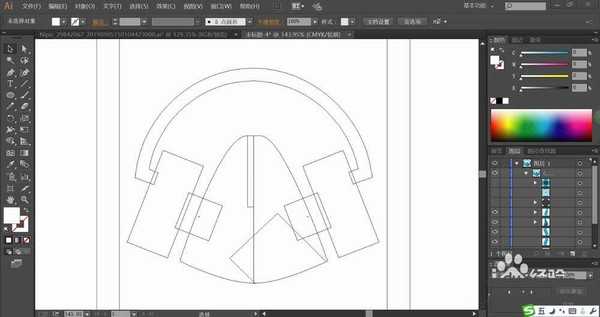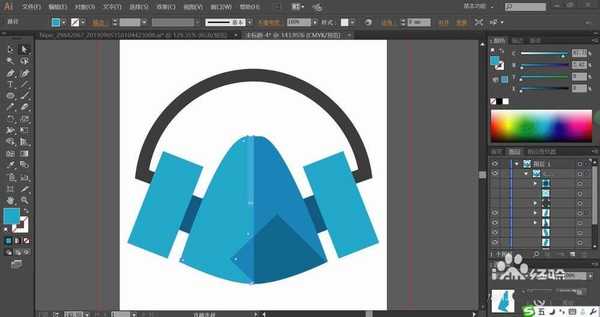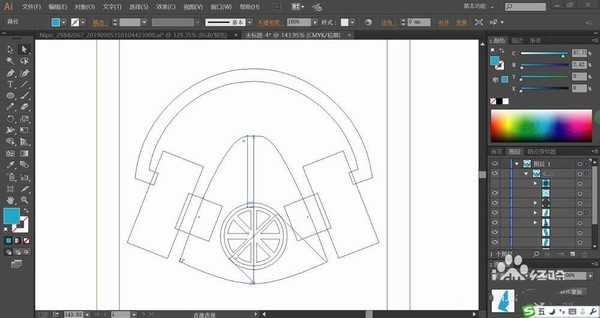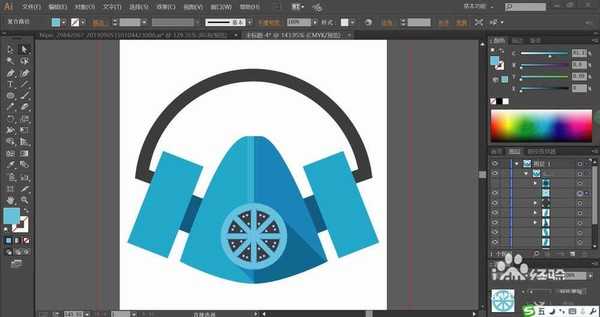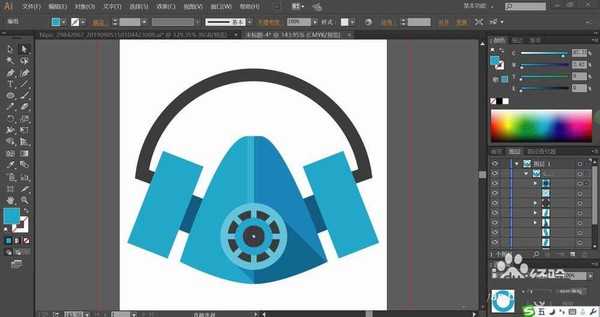在特殊环境下,人们少不了防护面具的保护,但是又不好买,想要自己花一个,该怎么绘制呢?今天,我们就来设计一款保护面具,从中学习一下防护面具的画法,掌握钢笔工具与圆形工具的结合技巧,更好的使用蓝色与灰黑色、绿色来设计不同形状的物体,下面我们就来看看详细的教程。
- 软件名称:
- Adobe Illustrator CC 2019(AI) v23.0 简体中文安装版 64位
- 软件大小:
- 832.3MB
- 更新时间:
- 2019-12-05立即下载
1、使用钢笔画出防护面具的半圆形支架与下方的三个结构件,中间的连接件用圆柱形状呈现。
2、使用灰黑色填充防护面具的支架,使用海蓝色填充防护面具的三个结构件,在面具之间的连接件用蓝黑色填充,面具上面的阴影用暗蓝色填充。
3、使用圆形工具与钢笔画出防护面具上面的圆形过滤网结构件,细节孔隙也一一勾勒出来。
4、使用天蓝色填充圆形过滤网结构件,使用灰黑色填充圆形结构件的孔隙路径。
5、继续使用蓝色与黑色搭配填充圆形过滤网的上方小圆形结构件,让小圆形的色调比周围的天蓝色元素较深。
6、使用网格工具点击一下防护面具的支架让其呈现灰黑色渐变效果,点击一下蓝色结构件让其呈现蓝色渐变的效果。
7、最后,我们还可以使用暗绿色填充防护面具下方圆柱结构,再使用网格工具制作暗绿色渐变效果,再用圆形填充半透明的天蓝色渐变放在下方,完成防护面具设计。
以上就是ai防护面具的画法,希望大家喜欢,请继续关注。
相关推荐:
ai怎么绘制温馨的圆桌插画?
ai怎么绘制美丽的蝴蝶插画素材?
ai怎么绘制意大利面? ai面食素材的设计教程
ai,防护面具
P70系列延期,华为新旗舰将在下月发布
3月20日消息,近期博主@数码闲聊站 透露,原定三月份发布的华为新旗舰P70系列延期发布,预计4月份上市。
而博主@定焦数码 爆料,华为的P70系列在定位上已经超过了Mate60,成为了重要的旗舰系列之一。它肩负着重返影像领域顶尖的使命。那么这次P70会带来哪些令人惊艳的创新呢?
根据目前爆料的消息来看,华为P70系列将推出三个版本,其中P70和P70 Pro采用了三角形的摄像头模组设计,而P70 Art则采用了与上一代P60 Art相似的不规则形状设计。这样的外观是否好看见仁见智,但辨识度绝对拉满。
更新动态
- 凤飞飞《我们的主题曲》飞跃制作[正版原抓WAV+CUE]
- 刘嘉亮《亮情歌2》[WAV+CUE][1G]
- 红馆40·谭咏麟《歌者恋歌浓情30年演唱会》3CD[低速原抓WAV+CUE][1.8G]
- 刘纬武《睡眠宝宝竖琴童谣 吉卜力工作室 白噪音安抚》[320K/MP3][193.25MB]
- 【轻音乐】曼托凡尼乐团《精选辑》2CD.1998[FLAC+CUE整轨]
- 邝美云《心中有爱》1989年香港DMIJP版1MTO东芝首版[WAV+CUE]
- 群星《情叹-发烧女声DSD》天籁女声发烧碟[WAV+CUE]
- 刘纬武《睡眠宝宝竖琴童谣 吉卜力工作室 白噪音安抚》[FLAC/分轨][748.03MB]
- 理想混蛋《Origin Sessions》[320K/MP3][37.47MB]
- 公馆青少年《我其实一点都不酷》[320K/MP3][78.78MB]
- 群星《情叹-发烧男声DSD》最值得珍藏的完美男声[WAV+CUE]
- 群星《国韵飘香·贵妃醉酒HQCD黑胶王》2CD[WAV]
- 卫兰《DAUGHTER》【低速原抓WAV+CUE】
- 公馆青少年《我其实一点都不酷》[FLAC/分轨][398.22MB]
- ZWEI《迟暮的花 (Explicit)》[320K/MP3][57.16MB]